Haga clic en la pestaña de Edición de trayectoria > panel de Editar > Mover los puntos iniciales para abrir la pestaña Mover los puntos iniciales.
Todos los segmentos de trayectoria modificables se colorean de azul con una esfera rosa  en su punto inicial. Todos los segmentos que no se pueden editar son de color negro.
en su punto inicial. Todos los segmentos que no se pueden editar son de color negro.
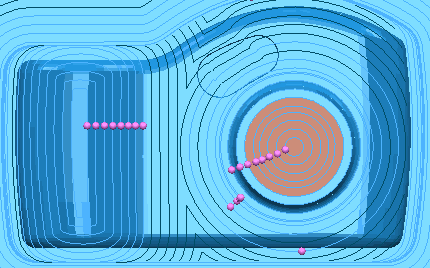
Nota: Es posible mover los puntos iniciales de la trayectoria en las trayectorias de corte cerradas. Si la trayectoria de corte cerrada contiene más de un segmento, mover el punto inicial combina todos los segmentos formando un segmento cerrado.
Esta pestaña presenta lo siguiente:
Panel de Mover
- Múltiple — Mueve los puntos iniciales de varios segmentos dibujando una línea para mostrar la posición del punto inicial nuevo.
- Simple — Mueve el punto inicial de un segmento individual arrastrándolo a la posición del punto inicial nuevo.
Grupo Actualizar
- Aplazar — Aplaza las ediciones de los puntos iniciales de la trayectoria y las aplica cuando vuelve a seleccionar este botón. Puede editar en lotes en el modo de Múltiple o Simple, pero no con una mezcla de ambos.
Panel de Historial
- Deshacer — Seleccione para volver al estado anterior al último cambio.
- Rehacer — Seleccione para recuperar la edición que se acaba de deshacer.
Nota: Solo puede deshacer y rehacer hasta que acepta o rechaza los cambios. Cuando se cierra la pestaña de Mover los puntos iniciales, se pierde el historial.
Panel de Finalizar
- Aceptar — Acepta y mantiene todos los puntos iniciales trasladados.
- Cancelar — Borra todos los cambios y restablece los puntos iniciales originales.